F录制动画
本部分讲述如何在自动模式下拍摄动画。
-
将 DRIVE 模式拨盘旋转至 MOVIE。
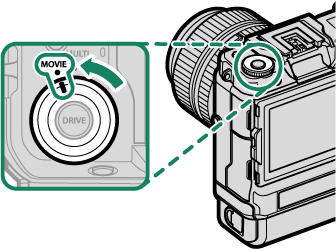
-
调整程序自动曝光的设定。
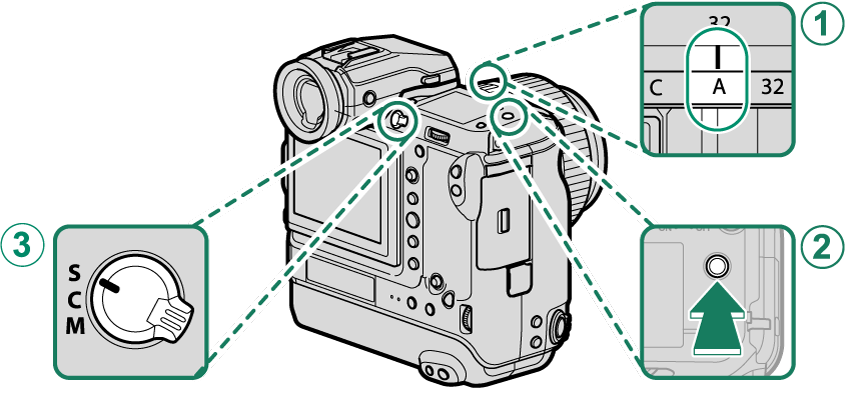
设定 A 光圈 A(自动) B 快门速度 自动 C 对焦模式 S(单次自动对焦) 按下指定了 拍摄模式 的按钮(默认设定下为 Fn2 按钮)可在自动快门速度和用户所选快门速度(手动选择的快门速度)之间进行切换。若有需要,此功能可指定给其他按钮(a为功能按钮指定功能)。
-
按下快门按钮开始录制。录制过程中,屏幕中将显示录制指示(V)和剩余时间。
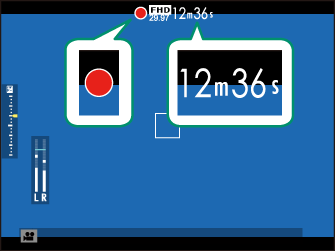
-
再次按下按钮结束录制。当达到最大时间长度或存储卡已满时,录制自动结束。
声音通过内置麦克风或选购的外接麦克风进行录制。录制过程中切勿遮盖麦克风。
请注意,录制过程中,麦克风可能会录入镜头噪音以及相机发出的其他声音。
在包含极其明亮拍摄对象的动画中,可能会出现竖条纹或横条纹。这属于正常现象而并非故障。
录制过程中指示灯 1 点亮。
使用镜头上的变焦环(若可用)可调整变焦。
若镜头配备了光圈环,请在开始录制前选择光圈模式。若选择了 A 以外的选项,您可在录制过程中调整快门速度和光圈。
录制过程中,您可在最多 ±2 EV 范围内改变曝光补偿。
在某些设定下录制可能不可用,而在其他一些情况下,录制过程中可能不会应用设定。
调整视频设置
使用 B 视频设置 > 摄像模式 可选择画面大小和画面速率。
若要选择用于存储动画的存储卡,请使用 D 保存数据设置 > 选择卡槽(F顺序)。
使用对焦模式选择器可选择对焦模式;若要持续调整对焦,可选择 C,或者选择 S 并启用智能脸部优先。智能脸部优先在对焦模式 M 下不可用。
景深
选择较低 f 值可柔化背景细节。
